PetBase Snelstart voor eigenaren
Welkom bij de Snelstart voor eigenaren van PetBase. Door aanpassingen in de wet is PetBase in november 2021 om een aantal redenen geheel vernieuwd en verbeterd. Door de aanpassingen in de wet moeten een aantal zaken aan de overheid worden doorgegeven die eerst niet nodig waren. De tweede reden is dat wij jou graag een eigen account willen aanbieden, waarin je al jouw dieren overzichtelijk in beeld krijgt en het doorgeven van wijzigingen gemakkelijker wordt. Voor het toevoegen van een huisdier aan jouw account moeten wij een bescheiden bedrag berekenen van €8,- per huisdier dat je toevoegt.
Of kies voor 1 jaar unlimited en registreer al je dieren voor €19,50. Alle andere wijzigingen die je doorgeeft, zoals verhuizingen, nieuwe telefoonnummers, enz. worden gedurende het hele leven van het dier gratis verwerkt.
Het chippen en registreren van honden was in Nederland al vanaf 2013 verplicht. Daar is vanaf 1 november 2021 bijgekomen dat elke pup die geboren wordt, elke hond die een nieuwe eigenaar krijgt én elke hond die het land inkomt of uitgaat, voorzien moet zijn van een chip, een bij de overheid aangemelde registratie op naam van de houder en een officieel Europees Dierenpaspoort. Ook het dierenpaspoort moet bij de overheid zijn aangemeld.
De huidige houder van het dier is er altijd verantwoordelijk voor dat dit geregeld is, maar jouw dierenarts mag het voor je regelen als je daar toestemming voor geeft. Hij/zij verricht de verplichte doormelding(en) dan namens jou.
Hoe maak ik een PetBase account aan?
Volg de onderstaande stappen om een PetBase account aan te maken en in te richten:
1) Ga naar Mijn.Petbase.eu
2) Klik op 'Registreren'
3) Klik op 'Eigenaar'
4) Vul jouw e-mailadres in
5) Kies jouw wachtwoord
6) Vul jouw gegevens in
7) Klik op 'Registreer'
1) Ga naar Mijn.Petbase.eu
2) Klik op 'Registreren'
Hier kies je voor Registreren. Hiermee begin je het proces van het aanmaken van jouw nieuwe PetBase account.
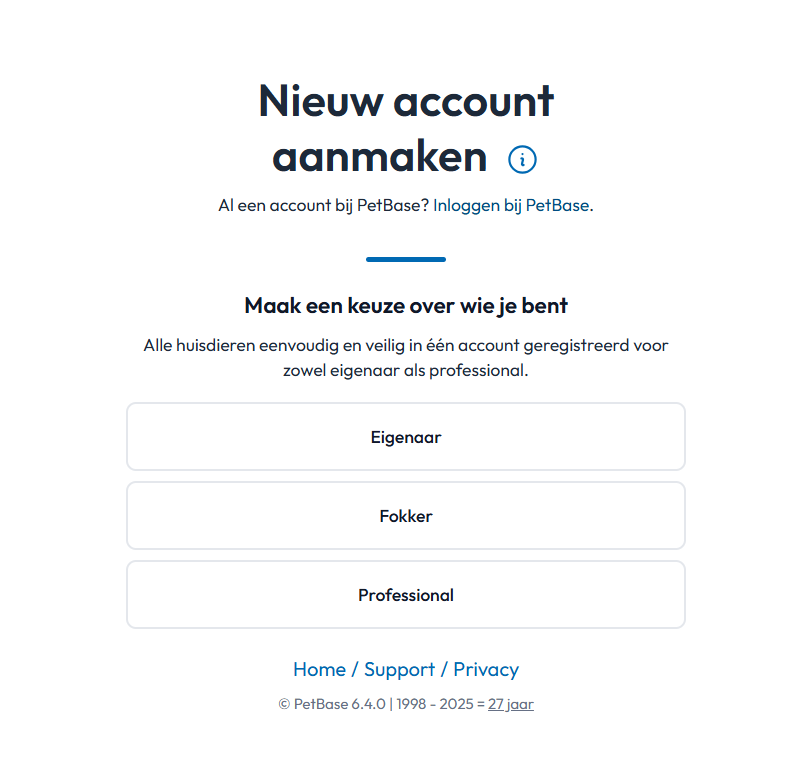
3) Klik op 'Eigenaar'
Geef aan dat je een eigenaar bent.
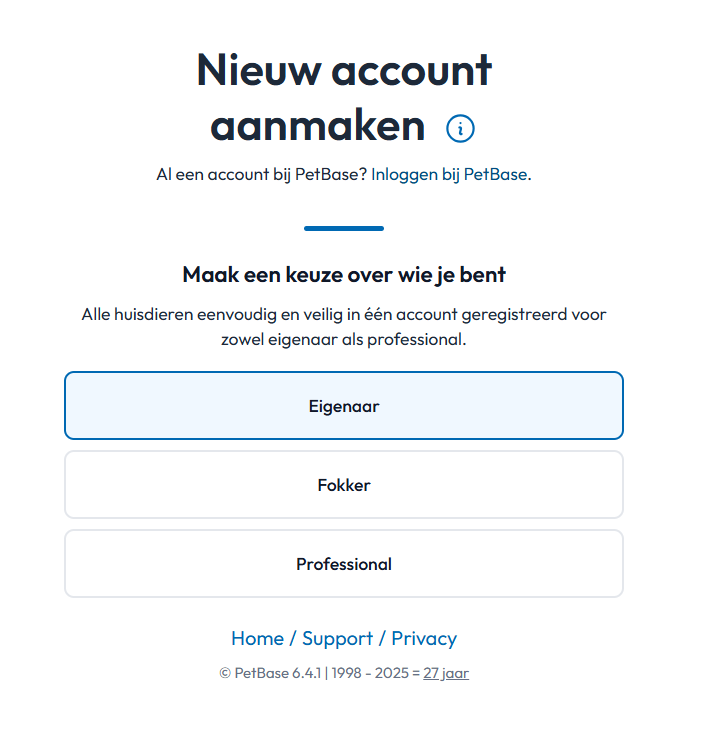
4) Vul jouw e-mailadres in
Vul hier het e-mailadres in wat je zou willen gebruiken om het PetBase account te beheren. Let op: soms geeft Hotmail onze berichten niet goed door. Als je meerdere mailadressen hebt, is het verstandig een niet-Hotmail adres te gebruiken, zoals Gmail of Outlook.
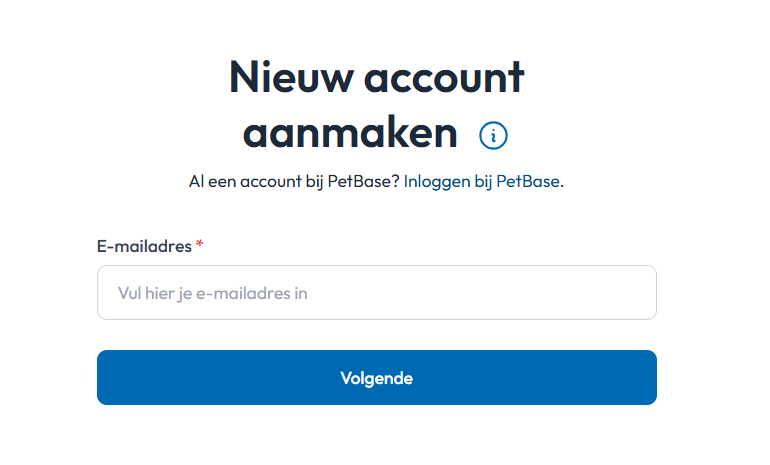
5) Kies jouw wachtwoord
Je mag nu zelf een wachtwoord kiezen voor jouw PetBase account. Dit wachtwoord moet uit minimaal 10 letters en/of cijfers bestaan.
6) Vul jouw gegevens in
- Vul bij 'Persoonlijke informatie' je naam en telefoonnummer in.
- Vul bij 'Adres' je adresgegevens in. Het UBN houden van dieren is niet verplicht. Beschik je over een UBN houden van dieren? Vul hem dan hier in.
- Stel hier jouw gewenste privacy instellingen in. Je kunt aangeven welke gegevens zichtbaar mogen zijn wanneer iemand zoekt op het chipnummer van jouw dier. Je kunt hier ook aangeven of je graag op de hoogte wilt blijven van nieuws omtrent PetBase. Wij overspoelen je niet en je krijgt ook geen reclame. Maar we houden je wel graag op de hoogte van wijzigingen en verbeteringen.
- Ga akkoord met de voorwaarden om je account aan te maken. Je kunt de voorwaarden inzien door op 'algemene voorwaarden' te klikken.
7) Klik op 'Registreer'
Nadat je jouw gegevens hebt ingevuld en de privacy-instellingen en voorwaarden hebt bekeken, kan je jouw PetBase account aanmaken door op de blauwe knop 'Registreer' te klikken. Je ontvangt nu een e-mail ter bevestiging dat het account is aangemaakt. Bewaar deze e-mail goed. Zie je de e-mail niet direct binnen komen? Controleer dan of hij tussen reclame of zelfs tussen spam terecht gekomen is.
Hoe registreer ik een dier?
Jouw hond/kat of ander huisdier staat nog niet in PetBase maar je wilt hem wel graag goed registreren. De kosten zijn eenmalig en geldig voor levenslange registratie. De prijs van een registratie is €8,- en de prijs van Unlimited (Een jaar lang onbeperkt registreren) is €19,50. Het registreren van jouw huisdier kan je nu heel eenvoudig zelf regelen in jouw PetBase account. Je hebt hiervoor onder andere het chipnummer en het signalement van het dier nodig.
Let op: alle door jou aangeleverde informatie wordt geregistreerd onder jouw verantwoordelijkheid. Eventuele fouten kunnen en zullen niet kosteloos worden gewijzigd.
Volg de onderstaande stappen om een hond te registreren bij PetBase:
1) Ga naar Mijn.petbase.eu
2) Log in op jouw PetBase of maak een nieuw account aan
3) Klik op dier toevoegen en selecteer het diersoort
4) Vul het chipnummer, de geboortedatum, het land van van herkomst en het paspoortnummer van je dier in
5) Vul de overige gegevens van jouw dier in
6) Kies een pakket en betaal de registratie
7) De registratie wordt verwerkt
8) Ga naar mijn dieren
1) Ga naar Mijn.petbase.eu
Om een account aan te maken of in te loggen op PetBase ga je naar mijn.petbase.eu. Kies op de pagina rechtsboven voor inloggen of registreren. Wanneer je nog geen account hebt, kan je in volgende scherm een nieuw account aanmaken.
2) Log in op jouw PetBase of maak een nieuw account aan
Zodra je het inlog-scherm ziet, kan je inloggen met jouw e-mail en wachtwoord of je kan kiezen voor ‘Nieuw account aanmaken’. Hier kan je lezen hoe je een nieuw PetBase account aanmaakt.
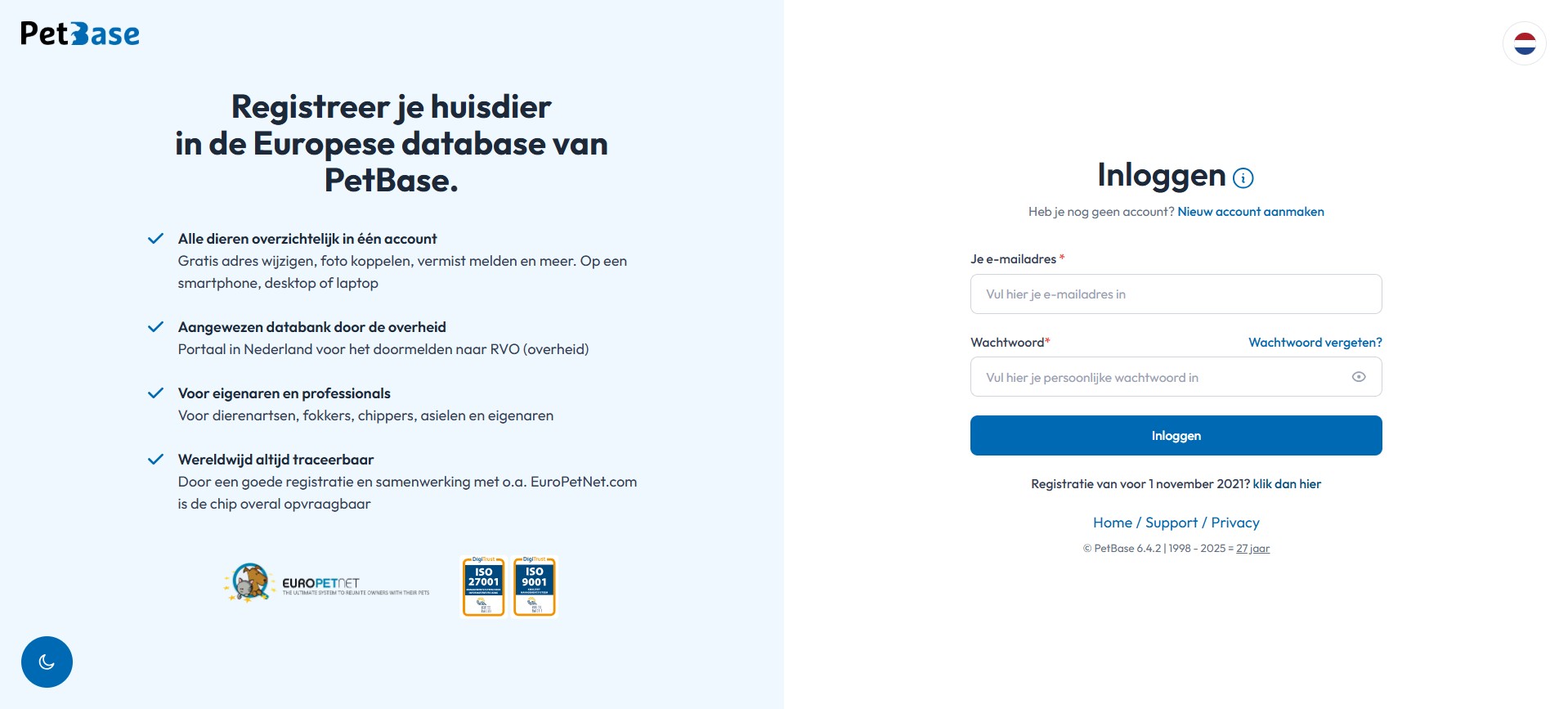
3) Klik op dier toevoegen en selecteer het diersoort
Zodra je bent ingelogd in jouw (nieuwe) PetBase account, klik je links in het menu op 'Dier toevoegen'.
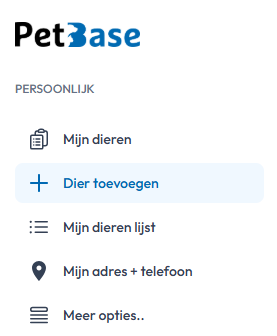
Vervolgens kom je in het scherm om het registratie methode enkel of nest te kiezen.
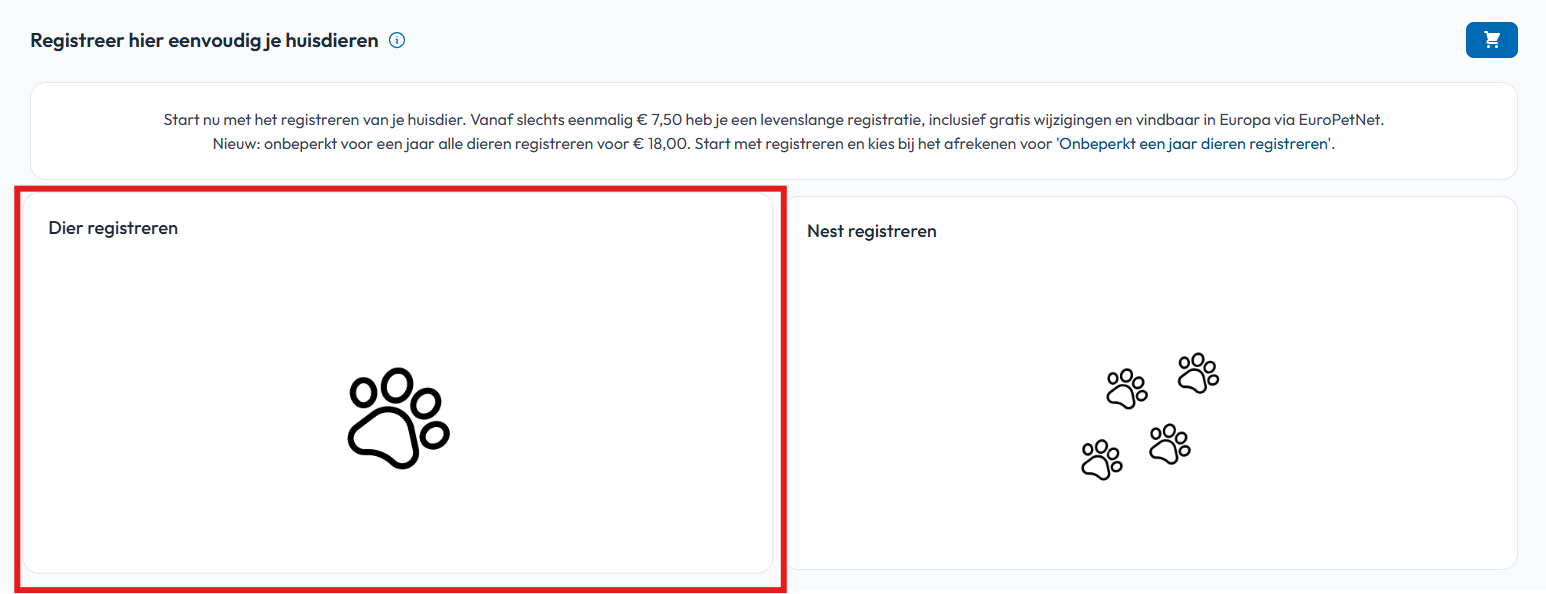
Bij het vervolgscherm kun je de diersoort selecteren. Kies hier het diersoort (kat, hond of anders)
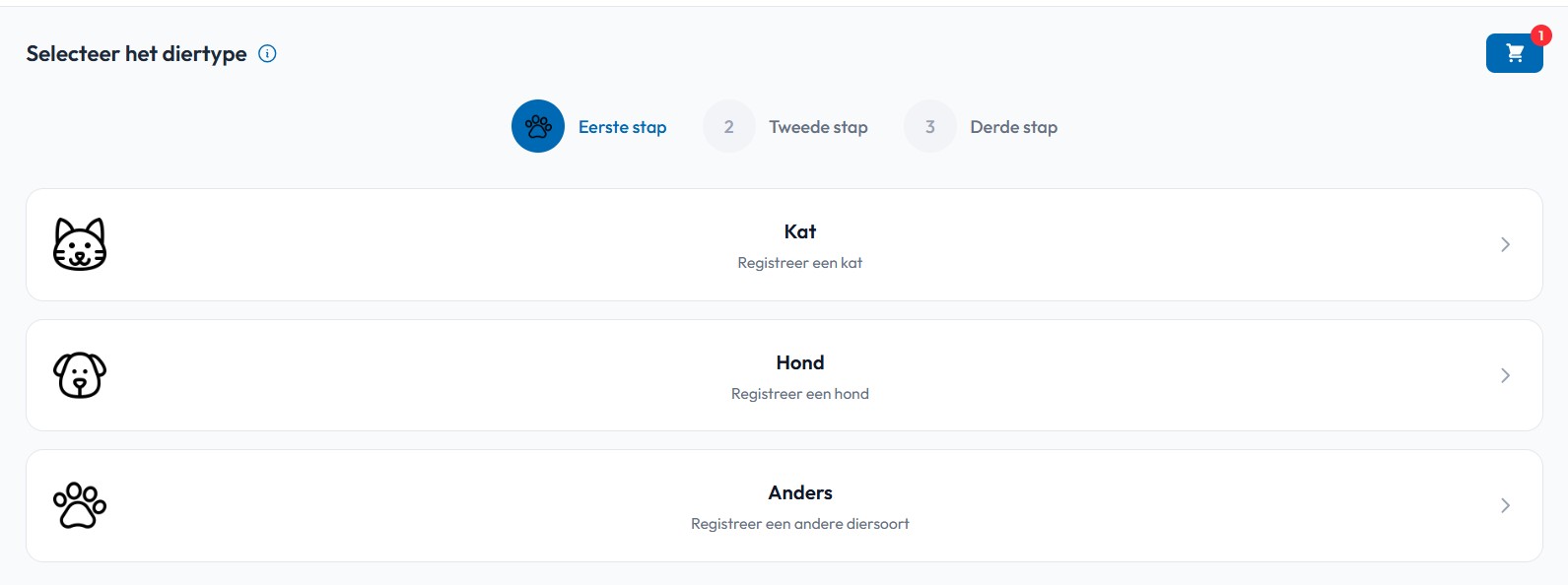
4) Vul het chipnummer, de geboortedatum, het land van van herkomst en het paspoortnummer van je dier in
Vul hier het 15 cijferige chipnummer in van jouw dier. Let op: het zijn 15 cijfers, gebruik geen spaties, punten of letters voorafgaand aan, in of na het chipnummer. Controleer goed of het ingevulde chipnummer overeenkomt met het nummer in het dierenpaspoort of vaccinatiebewijs. Vul vervolgens de geboortedatum en het land van herkomst van het dier in. Of je het paspoortnummer moet invullen is afhankelijk van de diersoort en de leeftijd: Het is verplicht voor honden geboren na 01-11-2021. Is jouw hond ouder maar heb je wel een paspoort? Dan mag je uiteraard het paspoort invullen, maar is het niet verplicht. Klik ten slotte op de knop 'Volgende'.
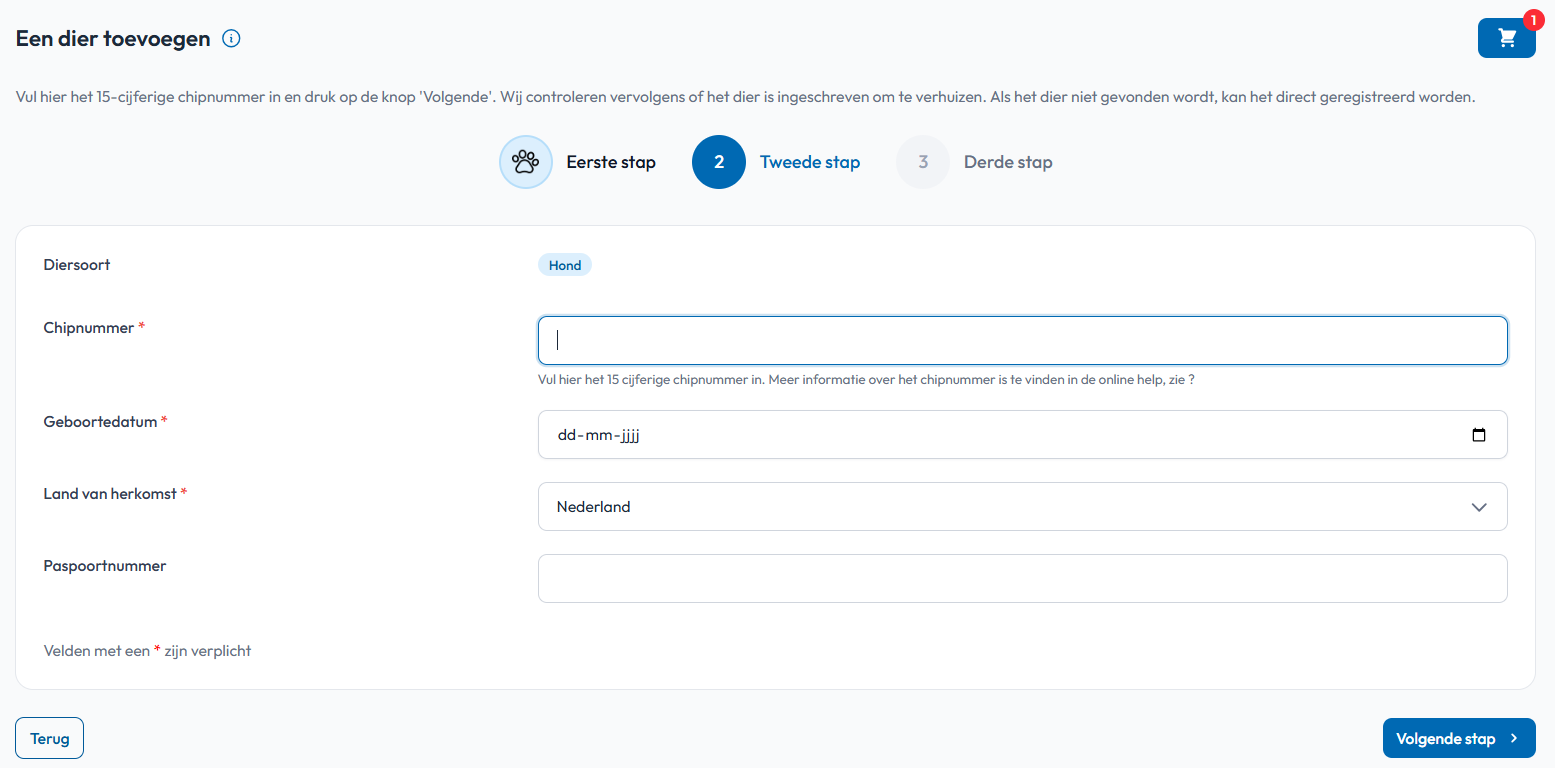

Is het chipnummer al gevonden in PetBase en wordt er gevraagd naar een registratienummer? Om het dier toe te voegen heb je dan een registratienummer of overdrachtscode nodig, lees hier hoe je daar aan komt.
5) Vul de overige gegevens van jouw dier in
Vul nu de overige gegevens van jouw dier in. De gebeurtenis soort is 'Nieuwe houder/eigenaar (aanvoer)' wanneer het dier nu op jouw naam wordt geregistreerd bij PetBase. De gebeurtenis datum is het moment dat je de eigenaar bent geworden. Zorg ervoor dat het chipnummer overeenkomt met het eerder ingevulde chipnummer van het dier. Eventueel kan het chipnummer van de moeder worden ingevuld. Vul het ras, het geslacht en kleur ook in aan de hand van de gegevens in het dierenpaspoort of vaccinatiebewijs. Vul ten slotte de naam van jouw dier in. Controleer de door jou ingevulde gegevens. Klik na het controleren van de gegevens op ‘Opslaan’.
Bij honden en katten ziet deze stap er verschillend uit. Bekijk hieronder hoe het er uit ziet voor en hond en hoe voor een kat:
Hond:
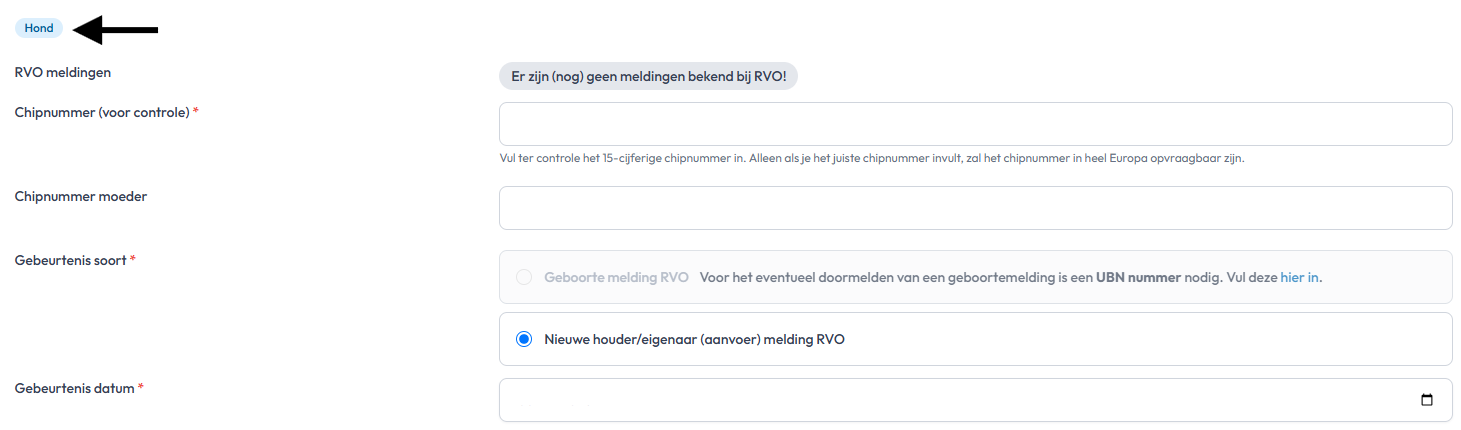
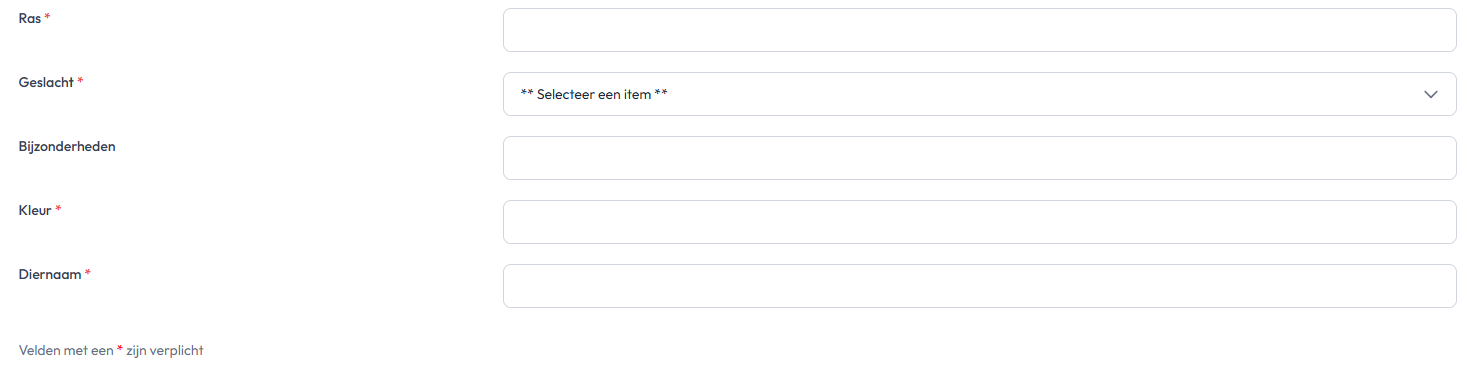
Bij honden en katten ziet deze stap er verschillend uit. Bekijk hieronder hoe het er uit ziet voor en hond en hoe voor een kat:
Hond:
Tijdens deze stap van de registratie van een hond kun je controleren wat er bij de RVO bekend is. Dit zie je altijd bovenaan staan bij deze stap, zodat je direct weet of alles al compleet is of dat er nog iets gedaan moet worden om de registratie bij RVO compleet te krijgen.
Kat:
6) Kies je upgrades en betaal de registratie
Je krijgt een overzicht te zien van het dier / de dieren die je gaat registreren. Via de knop rechtsbovenaan '+Een dier toevoegen' kan je meerdere dieren toevoegen aan je huidige bestelling. Tevens kan je kiezen voor een upgrade t.w.v.
€ 18,00 waarmee je onbeperkt een jaar lang dieren kunt registreren. Ook kan je hier een Pluspakket t.w.v. € 8,00 toevoegen. Controleer de gegevens en ga akkoord met de algemene voorwaarden voordat je kiest voor Bestellen en afrekenen.
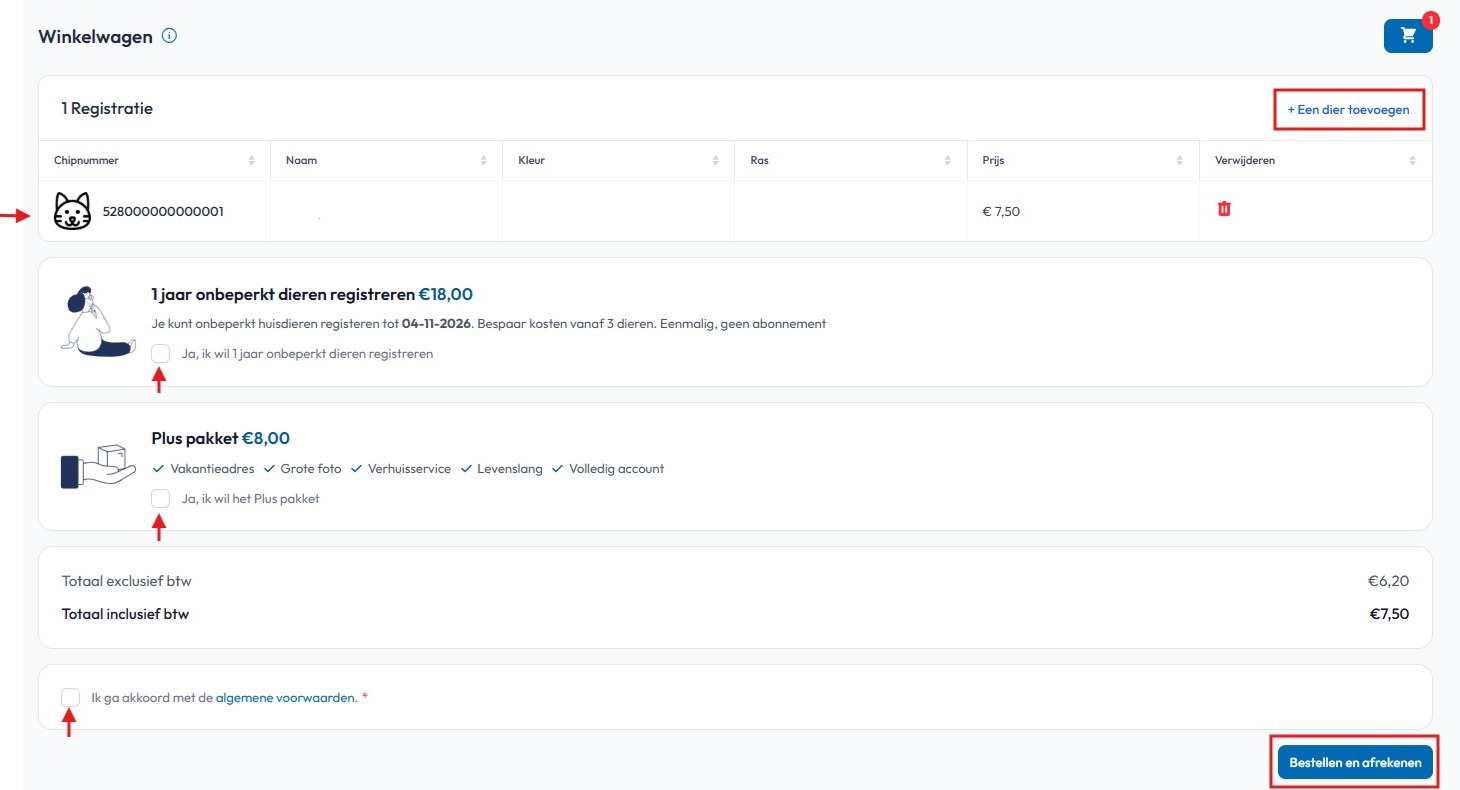
Voltooi nu je bestelling door een betaalmethode zoals iDEAL, Creditcard of overboeking te kiezen. Na de bestelling zijn jouw huisdieren toegevoegd aan je account waarmee ze levenslang staan geregistreerd. De registraties beheer je eenvoudig via je PetBase account. Zo kan je een foto toevoegen en altijd kosteloos je contact- en adresgegevens wijzigen via het menu 'Mijn adres + telefoon' aan de linkerkant in het account.
7) De registratie wordt verwerkt
Wanneer de betaling is gelukt, krijg je in beeld de mededeling te zien dat je betaling is ontvangen. De registratie wordt nu verwerkt. Klik op de knop na het verwerken 'Ga terug- Lijst met dieren' om een overzicht van jouw dieren te bekijken.
8) Ga naar mijn dieren
Je krijgt nu een overzicht te zien van jouw dieren. Controleer of het zojuist geregistreerde dier hier nu tussen staat. Staat jouw dier er tussen? De registratie is gelukt. Klik op ‘Details en wijzigen’ om eventueel een foto van jouw huisdier toe te voegen. De betaal- en registratiebevestiging ontvang je via de mail.
Let op: alle door jou aangeleverde informatie wordt geregistreerd onder jouw verantwoordelijkheid. Eventuele fouten kunnen en zullen niet kosteloos worden gewijzigd.
Hoe voeg ik een al geregistreerd dier toe?
Volg de stappen hieronder om je geregistreerde huisdier aan je PetBase account toe te voegen. Zorg dat je het chipnummer en de overdrachtscode pb xxxx xxxx of het registratie of formuliernummer bij de hand hebt:
1) Klik op 'Dier toevoegen'
2) Klik op 'Dier overnemen'
3) Vul het chipnummer in
4) Vul het registratienummer/overdrachtscode in
5) Betaal de eenmalige overdrachtskosten
1) Klik op 'Dier toevoegen'
Zodra je bent ingelogd in jouw PetBase account, kan je links in het menu op 'Dier toevoegen' klikken.
Klik op Dier overnemen.
2) Klik op de tegel Dier overnemen
3) Vul het chipnummer
Vul hier het 15 cijferige chipnummer in van jouw dier. Let op: het zijn 15 cijfers, gebruik geen spaties, punten of letters voorafgaand aan, in of na het chipnummer. Controleer goed of het ingevulde chipnummer overeenkomt met het nummer in het dierenpaspoort of vaccinatiebewijs. Na het invoeren druk op volgende.
4) Vul het registratienummer/overdrachtscode in
Is het dier inderdaad bij PetBase geregistreerd, dan vragen wij je om het registratienummer (ook wel formuliernummer genoemd). Je vindt dit nummer in de bevestigingsmail die je in het verleden ontvangen hebt van Stichting CHIP of van PetBase. Het registratienummer kan ook op een blauw formulier staan dat je hebt meegekregen.
Hier zie je enkele voorbeelden van bevestigingen en registratienummers. Let op: een registratienummer kan uit een letter en een aantal cijfers bestaan of uit alleen cijfers (meestal 5 of 6). Soms zie je in het vaccinatieboekje een intern registratienummer van een dierenasiel, die nummers zijn niet uniek en werken niet om in te loggen op Mijn.PetBase. Heb je de inlog-gegevens niet meer, vraag ze dan op vanuit het bij ons bekende e-mail adres. Vermeld daarbij altijd om welk chipnummer(s) het gaat, wij kunnen niet op naam of adres zoeken!
Met één klik op de knop kan je vervolgens jouw dier toevoegen aan jouw PetBase account.
5) Betaal de eenmalige overdrachtskosten
Je betaalt voor de basisregistratie van dit dier. De snelste manier is via iDeal, maar andere manieren zijn ook mogelijk. Bij deze wijziging kan je als je wilt meteen de nieuwe roepnaam van het dier opgeven. Ook kan je hier een Pluspakket t.w.v. € 8,00 toevoegen, daarmee krijg je voor alle dieren in jouw account meer service en meer mogelijkheden.
Het dier komt nu op jouw naam te staan en is vanaf dat moment opvraagbaar via 'Mijn Dieren' in het menu. Al jouw verhuizingen, nieuwe telefoonnummers, enz. worden gedurende het hele leven van het dier gratis verwerkt, alleen bij een wijziging van eigenaar moeten wij wederom een bescheiden bedrag berekenen.
Hoe schrijf ik een dier uit van mijn naam?
Volg de onderstaande stappen om een huisdier af te melden omdat het dier naar een nieuwe houder gaat:
1) Klik op 'Mijn dieren'
2) Klik op 'Details en wijzigen'
3) Klik op 'Maak overdrachtscode voor nieuwe eigenaar'
1) Klik op 'Mijn dieren'
Zodra je bent ingelogd in jouw PetBase account, kan je links in het menu op 'Mijn dieren' klikken. Je krijgt vervolgens een overzicht te zien van jouw dieren.
2) Klik op 'Details en wijzigen'
Zoek het juiste huisdier op in het overzicht van jouw dieren en klik op 'Details en wijzigen'. Je krijgt nu de "Dierkaart" te zien. Dit is een overzicht van de gegevens van jouw dier.
3) Klik op 'Maak overdrachtscode voor nieuwe eigenaar'
Verhuist een dier van jou naar een andere eigenaar, dan ben je verantwoordelijk voor een juiste overdracht. Door te klikken op 'Maak overdrachtscode voor nieuwe eigenaar' onder het kopje 'Meer opties' kunt u een overdrachtscode opvragen. Met deze code kan de nieuwe eigenaar het dier op zijn/haar naam overschrijven. Je kunt de overdrachtscode hier ook direct per mail naar de nieuwe eigenaar sturen.
Verhuist jouw dier naar een eigenaar die helaas niet bij PetBase geregistreerd wil zijn, klik dan onder het kopje 'Meer opties' op 'Uitschrijven registratie'. Je leest dan wat de consequenties zijn en moet deze stap nogmaals bevestigen voordat het dier uit jouw account gehaald wordt.
Hoe meld ik mijn dier als overleden?
Voor een correcte registratie is het belangrijk dat de databank overeen komt met de werkelijkheid. Bovendien ben je bij honden verplicht om het overlijden van het dier aan de overheid te melden.
Volg de onderstaande stappen om jouw dier overleden te melden:
1) Klik op 'Mijn dieren'
2) Klik op 'Details en wijzigen'
3) Klik op 'Overleden melden'
1) Klik op 'Mijn dieren'
Zodra je bent ingelogd op jouw PetBase account, kan je links in het menu klikken op 'Mijn dieren'. Je krijgt dan een overzicht te zien van jouw dieren.
2) Klik op 'Details en wijzigen'
Zoek het dier, wat je overleden wil melden, op in het overzicht van jouw dieren en klik op 'Details en wijzigen'. Je krijgt nu de "Dierkaart" te zien. Dit is een overzicht van de gegevens van jouw dier.
3) Klik op 'Overleden melden'
Rechtsonder in de dierkaart zie je het kopje 'Meer opties'. Onder dit kopje kun je het dier overleden melden door op de knop 'overleden melden' te klikken. Betreft het een hond, dan regelt PetBase de verplichte doormelding voor je.
Heb je geen dieren meer in jouw account en wil je daarom ook geen mailing meer ontvangen van PetBase? Links het menu vind je het kopje 'Mijn adres + telefoon' . Hier kan je het vinkje 'Ik ontvang graag nieuws' uitzetten.
Hoe wijzig ik mijn contactgegevens?
Volg de onderstaande stappen om jouw contactgegevens te wijzigen:
1) Klik op 'Mijn adres + Telefoon'
2) Pas jouw gegevens aan
3) Klik op 'Opslaan'
1) Klik op 'Mijn adres + Telefoon'
Zodra je bent ingelogd op jouw PetBase account, kan je links in het menu op 'Mijn adres + Telefoon' te klikken. Je krijgt direct een overzicht te zien van al jouw contactgegevens.
2) Pas jouw gegevens aan
In dit overzicht kan je jouw contact- en adresgegevens wijzigen. Vergeet niet jouw privacy-instellingen na te kijken.
3) Klik op 'Opslaan'
Zodra je onderaan de pagina op de knop 'Opslaan' drukt, zijn jouw gegevens veranderd. De wijzigingen worden direct doorgevoerd.
Uitloggen
Werk je op een openbare computer? Vergeet dan nooit om na het inzien en/of bewerken van jouw gegevens het systeem af te sluiten! Dit geldt ook als je jouw computer, tablet of iPad met meerdere mensen deelt. Je doet dit door rechts bovenin op het blauwe rondje te klikken en te kiezen voor 'Uitloggen'.
Related Articles
SnelStart voor Professionals - Chippers
Welkom bij de SnelStart van PetBase 5.0 en latere versies. Sinds 1 november 2021 gaan een paar zaken anders dan je daarvoor gewend was. De belangrijkste aanpassing zijn nodig vanwege de veranderde regelgeving voor honden. Het chippen en registreren ...SnelStart voor Professionals - Dierenartsen
Welkom bij de nieuwe SnelStart van PetBase. Met de komst van PetBase 5 en latere versies gaan een paar zaken anders dan je gewend was. De belangrijkste aanpassingen zijn nodig vanwege de veranderde regelgeving voor honden op 1 november 2021. Al ...Snelstart voor professionals - Dierenopvangcentra
Welkom bij de Snelstart van PetBase 5.0. We gaan u hier stap voor stap uitleggen wat u moet regelen om de PetBase software te gebruiken. Sinds de invoering van de nieuwe wet (1 november 2021) ziet alles er anders uit dan u gewend was en heeft u er ...Snelstart voor professionals - professional fokker
Welkom bij de nieuwe SnelStart van PetBase. Met de komst van PetBase 5 en latere versies gaan een paar zaken anders dan je gewend was. De belangrijkste aanpassingen zijn nodig vanwege de veranderde regelgeving voor honden op 1 november 2021. Al ...Regels voor professionals - Wie mag wat in PetBase?
Belangrijk! Inschrijving in het chipperregister van RVO is sinds 1 november 2021 verplicht. Let op: Voor alle gebruikers van PetBase (en voor iedereen die gewend was bij Stichting CHIP te registreren) geldt dat wij een complete databank blijven. De ...